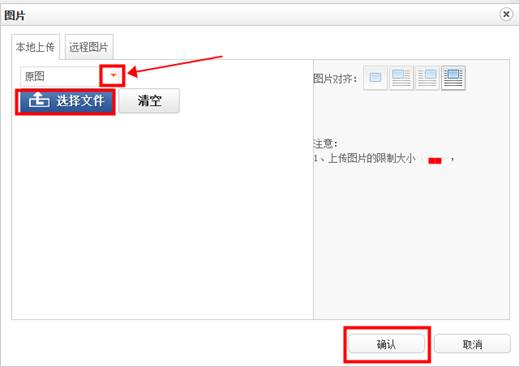如何让上传到站群的图片更清晰
1. 打开Photoshop软件,点击左上角文件>>打开,选中图片后,打开图片
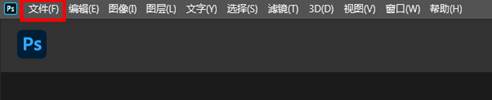
2. 打开图片后,点击最顶部导航的图像按钮,图像>>图像大小,进入图片尺寸调整界面,可以在宽度,高度栏里按需调整图片尺寸,图片分辨率统一改为72。修改完成后点击确定按钮。
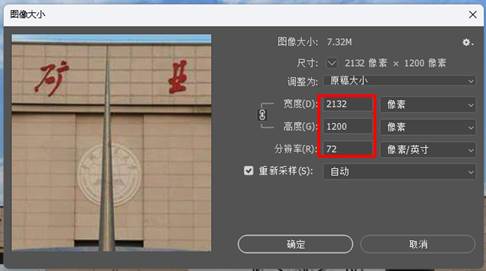
3. 图片整体宽度调整好之后,如果还需要裁切高度,可以点击图像下的画布大小来调整,图像>>画布大小,进入画布调整界面,可以在宽度,高度栏里按需调整图片尺寸来裁切图片。
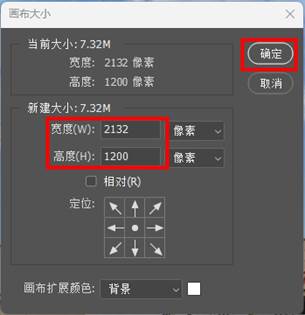
4. 图片调整完毕后,可以点击左上角文件里的储存为按钮,文件>>储存为,来对图片进行储存,储存的格式一般选择JPG,当然也可以按需选择格式,例如:png格式等。
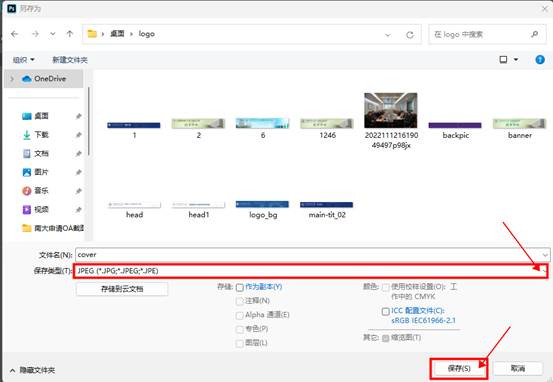
5. 使用修改后的图片再去网站群后台进行图片上传,这样可以保证图片的清晰度和网站加载速度。